HTML предоставляет разнообразные возможности для создания интерактивных элементов на веб-страницах. Одним из наиболее часто используемых и полезных элементов является кнопка. Кнопка позволяет пользователям совершать различные действия, такие как отправка формы, переход на другую страницу или выполнение определенной функции JavaScript.
Создание кликабельной кнопки в HTML довольно просто. Вам понадобится всего несколько строк кода. Один из способов создать кнопку - это использовать тег <button>. Начните с открывающего тега <button>, затем напишите текст кнопки, закрывающий тег </button>. Например, <button>Нажми меня!</button>.
Кнопку можно сделать кликабельной, добавив атрибут onclick. Значение атрибута onclick определяет действие, которое будет выполнено при клике на кнопку. Например, вы можете указать функцию JavaScript: <button onclick="myFunction()">Нажми меня!</button>. Обратите внимание, что в приведенном примере myFunction() - это имя функции JavaScript, которая будет вызвана при клике на кнопку.
Кликабельная кнопка в HTML: пошаговое руководство

Шаг 1: Откройте текстовый редактор и создайте новый HTML-файл.
Шаг 2: Внутри тега <body> создайте элемент <button>. Например:
<button>Нажмите меня</button>
Шаг 3: Сохраните файл с расширением .html и откройте его веб-браузере. Вы должны увидеть кнопку с текстом "Нажмите меня".
Шаг 4: Теперь давайте добавим функциональность к кнопке. Добавьте атрибут onclick к тегу <button> и задайте ему значение в виде JavaScript-кода, который будет выполняться при клике на кнопке. Например:
<button onclick="alert('Вы нажали на кнопку!')">Нажмите меня</button>
Шаг 5: Сохраните файл и обновите его веб-страницу в браузере. Теперь, когда вы кликните на кнопку, появится всплывающее окно с сообщением "Вы нажали на кнопку!".
Шаг 6: Вы можете добавить любую другую функциональность к кнопке, изменяя значение атрибута onclick. Вы можете вызвать другие функции JavaScript, перенаправить пользователя на другую страницу и многое другое.
Теперь вы знаете, как создать кликабельную кнопку в HTML. Практикуйтесь и добавляйте дополнительные возможности к вашим кнопкам, чтобы сделать их более интерактивными и полезными для пользователей вашего сайта.
Выбор подходящего элемента

Важно выбрать правильный элемент для создания кликабельной кнопки в HTML. Возможные варианты элементов для этой задачи включают в себя:
- input type="button" - это наиболее распространенный элемент для создания кликабельных кнопок. Он позволяет определить текст кнопки с помощью атрибута value и задать действие, которое будет выполняться после клика на кнопку с помощью атрибута onclick.
- button - этот элемент считается более гибким, чем input type="button", так как он позволяет вставлять содержимое внутрь кнопки, включая текст, изображения, и другие элементы. Для задания действия кнопки используется атрибут onclick.
- a - этот элемент обычно используется для создания ссылок, но также может быть использован для создания кликабельной кнопки. Для этого необходимо использовать CSS, чтобы стилизовать ссылку в виде кнопки, и JavaScript, чтобы определить действие после клика на кнопку.
- div - этот элемент обычно используется для группировки других элементов на странице, но также может быть использован для создания кликабельной кнопки. Так же как и в случае с использованием элемента a, для задания стилей кнопки и определения действия после клика необходимо использовать CSS и JavaScript соответственно.
Выбор элемента зависит от требований проекта и предпочтений разработчика. Важно понять особенности каждого элемента и выбрать наиболее подходящий для конкретного случая.
Создание кнопки с помощью тега button
В HTML, для создания кликабельной кнопки, можно использовать тег button. Это один из самых простых способов добавить кнопку на веб-страницу.
Для создания кнопки с помощью тега button, необходимо воспользоваться следующим синтаксисом:
<button>Текст кнопки</button>Где "Текст кнопки" - это текст, который будет отображаться на кнопке.
Например:
<button>Нажми меня!</button>Такой код создаст кнопку с текстом "Нажми меня!", которую можно будет кликнуть.
При желании, можно добавить атрибуты к тегу button для определения внешнего вида и поведения кнопки. Например:
<button type="submit" name="submit" value="Отправить">Отправить</button>В этом примере, мы использовали атрибуты type, name и value. Атрибуты type и value используются для определения типа и значения кнопки соответственно. Атрибут name используется для идентификации кнопки на сервере, когда форма с кнопкой отправляется.
В общем, использование тега button - это простой и удобный способ создания кликабельной кнопки в HTML.
Добавление ссылки в качестве кнопки
Чтобы создать кликабельную кнопку с помощью ссылки, нужно использовать тег <a> и добавить атрибут href с указанием целевого URL-адреса.
Пример:
<a href="https://example.com">Кнопка</a>В приведенном примере ссылка "https://example.com" будет открыта после нажатия на кнопку "Кнопка".
Чтобы добавить стили к кнопке, можно использовать атрибут class и применить к нему соответствующий CSS класс. Например:
<a href="https://example.com" class="button">Кнопка</a>В данном случае, кнопка будет иметь класс "button", который можно стилизовать с помощью CSS.
Также, можно добавить дополнительные атрибуты к ссылке, такие как target, чтобы указать, как будет открываться ссылка (в текущем окне или в новой вкладке), и title, чтобы добавить всплывающую подсказку при наведении на кнопку. Например:
<a href="https://example.com" class="button" target="_blank" title="Открыть в новой вкладке">Кнопка</a>В этом примере кнопка будет открывать ссылку "https://example.com" в новой вкладке, и при наведении на нее будет появляться всплывающая подсказка "Открыть в новой вкладке".
Таким образом, добавление ссылки в качестве кнопки в HTML можно реализовать с помощью тега <a> и соответствующих атрибутов.
Настройка стиля кнопки с помощью CSS
Вот некоторые основные свойства, которые можно использовать для настройки стиля кнопки:
- background-color: задает цвет фона кнопки
- color: определяет цвет текста на кнопке
- font-size: устанавливает размер шрифта для текста кнопки
- padding: задает отступы внутри кнопки
- border: определяет стиль, ширину и цвет границы кнопки
- border-radius: устанавливает закругление углов кнопки
Пример использования CSS для настройки стиля кнопки:
```html
.my-button {
background-color: #4CAF50;
color: white;
font-size: 16px;
padding: 10px 20px;
border: none;
border-radius: 4px;
}
В данном примере мы задали зеленый цвет фона кнопки, белый цвет текста, размер шрифта 16 пикселей, отступы внутри кнопки 10 пикселей сверху и снизу, а также 20 пикселей слева и справа. Границы кнопки отсутствуют, а углы кнопки закруглены.
Однако это всего лишь один пример стилизации кнопки. Возможностей CSS для изменения внешнего вида кнопки огромное количество. Вы можете экспериментировать с различными свойствами, чтобы создать кнопку, которая идеально сочетается с вашим дизайном.
Поддержка кнопки на мобильных устройствах
При создании кликабельной кнопки в HTML, важно учитывать поддержку кнопки на мобильных устройствах. Мобильные устройства имеют свои особенности, и определенные аспекты должны быть учтены, чтобы гарантировать, что кнопка будет функционировать правильно на всех устройствах.
Одной из главных особенностей мобильных устройств является их сенсорный экран. Кнопка должна иметь достаточно большой размер, чтобы пользователю было удобно нажимать на нее пальцем. Рекомендуется установить высоту и ширину кнопки не менее 48 пикселей, чтобы обеспечить комфортное нажатие даже на небольшом экране.
Кроме того, для того чтобы кнопка была полностью доступна на мобильных устройствах, необходимо учесть также и другие аспекты. Важно добавить специальные стили для псевдокласса :active, который активируется при нажатии на кнопку. Это позволит пользователю видеть, что кнопка действительно нажата и реагирует на его действия. Например, можно изменить цвет фона кнопки или размера шрифта, подсвечивая ее нажатие.
Кроме того, стоит учесть возможность использования кнопки с помощью жестов. Некоторые устройства поддерживают жесты, такие как свайп или двойное нажатие. Учитывайте, что кнопка может быть нажата как обычным нажатием, так и жестом.
Важно помнить, что различные операционные системы и браузеры могут иметь свои особенности в реализации кнопок на мобильных устройствах. Иногда может потребоваться дополнительное тестирование и настройка, чтобы гарантировать, что кнопка будет работать корректно на всех устройствах и платформах.
| Операционная система | Браузер | Поддержка кнопки |
|---|---|---|
| iOS | Safari | Полная поддержка |
| iOS | Chrome | Полная поддержка |
| Android | Chrome | Полная поддержка |
| Android | Firefox | Частичная поддержка |
Учитывая все эти особенности мобильных устройств и операционных систем, можно создать кликабельную кнопку в HTML, которая будет полностью доступна и удобна для использования на всех устройствах.
Использование изображения вместо текста

В HTML можно использовать изображение вместо текста для создания кликабельной кнопки. Для этого необходимо использовать тег <img> внутри тега <a> и задать ссылку на нужную страницу с помощью атрибута href. Также можно использовать атрибут alt, чтобы определить текст, который будет отображаться при наведении на изображение.
Пример кода:
В данном примере при клике на изображение будет осуществлен переход по ссылке "https://example.com". При наведении на изображение будет отображаться текст "Кликабельная кнопка".
При использовании изображения вместо текста важно убедиться, что изображение достаточно большое и четкое, чтобы было ясно, что оно является кликабельной кнопкой. Также необходимо задать соответствующую альтернативную текстовую информацию, чтобы пользователь с ограниченными возможностями мог получить аналогичную информацию о кнопке.
Добавление иконки к кнопке
Кнопки с иконками могут быть очень привлекательными и интерактивными. Они выполняют двойную функцию, как привлекательный графический элемент и как средство визуальной коммуникации.
Для того чтобы добавить иконку к кнопке в HTML, вам понадобится использовать тег <i> или <span> и применить соответствующий класс, отвечающий за иконку. Например:
<button>Кнопка<i class="material-icons">face</i></button>
В этом примере мы использовали класс material-icons, чтобы добавить иконку лица на кнопку. Вы можете изменить класс и выбрать другую иконку из библиотеки иконок, или использовать свою собственную иконку.
Также вы можете добавить иконку к ссылке, используя тег <a>. Пример:
<a href="#"><i class="material-icons">home</i>Главная</a>
В этом примере мы добавили иконку дома перед текстом "Главная" в ссылке. Вы также можете изменить класс и использовать другую иконку.
Изменение внешнего вида кнопки при наведении
Чтобы изменить внешний вид кнопки при наведении курсора мыши, можно использовать псевдокласс :hover в CSS. Этот псевдокласс позволяет применять стили к элементу при наведении на него мышью.
Для создания кликабельной кнопки в HTML можно использовать тег <button> или <a>. Кнопка может быть стилизована с помощью CSS, добавив класс или id соответствующим элементам.
Например, чтобы изменить цвет фона кнопки при наведении, можно использовать следующий CSS-код:
.button {
background-color: blue;
color: white;
padding: 10px 20px;
border: none;
cursor: pointer;
}
.button:hover {
background-color: red;
}
В данном примере классу .button применяется синий цвет фона, белый цвет текста, отступы и стиль без границы. Курсор устанавливается в виде указателя, чтобы указать пользователю, что кнопка является кликабельной.
При наведении на кнопку, псевдокласс :hover активируется и применяет новый стиль. В данном случае, фон кнопки становится красным.
Таким образом, изменение внешнего вида кнопки при наведении в HTML достигается с помощью CSS и псевдокласса :hover.
Добавление анимации к кнопке
Способ с использованием CSS-переходов и анимаций довольно простой. Вам просто нужно создать классы стилей для вашей кнопки и добавить анимацию. Например, вы можете создать класс "animated-button" и добавить к нему анимацию для изменения цвета фона кнопки при наведении курсора.
| HTML | CSS |
|---|---|
| |
В данном примере, при наведении курсора на кнопку, ее фоновый цвет будет плавно меняться с синего (#55aaff) на оранжевый (#ff5500).
Если вы хотите более сложные анимации, вы также можете использовать CSS-ключевые кадры (keyframes) для создания анимации, например, изменение размера и положения кнопки. Пример ниже показывает, как создать анимацию, которая увеличивает размер кнопки и перемещает ее вверх на 20px при клике:
| HTML | CSS |
|---|---|
| |
Когда вы кликаете на кнопку, она будет увеличена в размерах и перемещена вверх на 20px. Вы можете настроить скорость анимации, изменяя значение времени (0.5s в данном примере) в свойстве анимации.
Таким образом, добавление анимации к вашей кликабельной кнопке в HTML может придать вашему веб-сайту интерактивность и эстетическое оформление.
